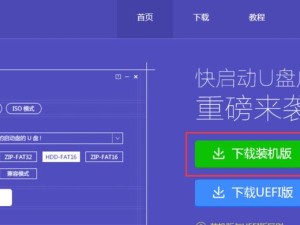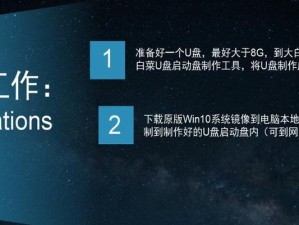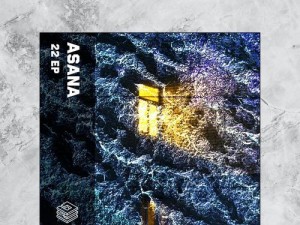你有没有遇到过这种情况:电脑刚按了关机按钮,结果它又自己开机了?是不是觉得这电脑有点儿“顽皮”啊?别急,今天就来给你揭秘这个谜团,让你轻松解决电脑“自动开机”的小烦恼!
一、电脑关机又开机,原因大揭秘
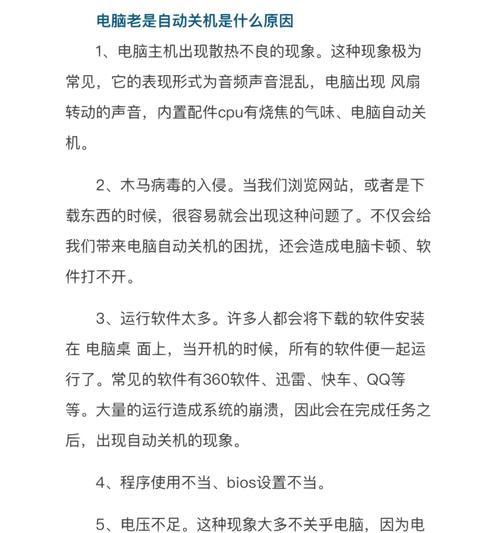
1. 快速启动模式:Windows系统有个叫“快速启动”的功能,它能让电脑在关机后快速恢复到之前的状态。但有时候,这个功能会导致电脑在关机后自动开机。
2. 系统设置问题:电脑系统设置不当,也可能导致关机后自动开机。比如,某些软件在后台运行,导致电脑无法正常关机。
3. 硬件故障:电脑硬件出现故障,如电源、主板等,也可能导致关机后自动开机。
二、解决电脑关机又开机,方法大放送

1. 关闭快速启动模式:
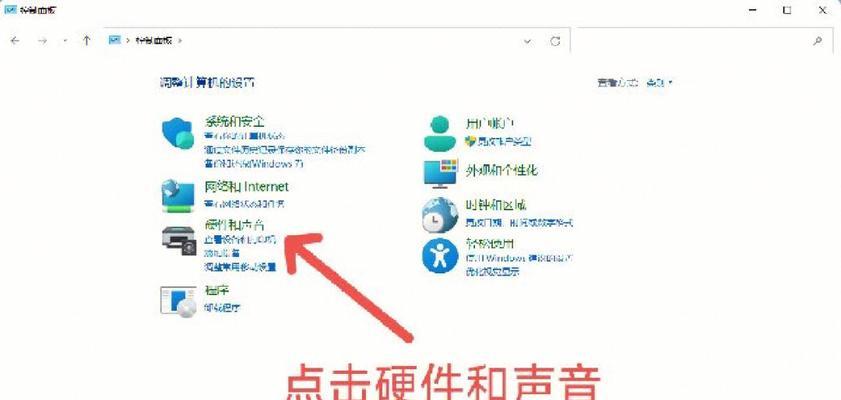
- Windows 10:控制面板→电源选项→选择电源按钮功能→更改当前不可用设置→取消勾选“启用快速启动(推荐)”。
- Windows 11:设置→系统→电源与睡眠→快速启动→关闭。
2. 检查系统设置:
- 打开任务管理器(Ctrl Alt Del),查看是否有后台程序在运行。如果有,右键点击该程序,选择“结束任务”。
- 进入控制面板→系统和安全→系统→高级系统设置→启动和故障恢复,查看是否有“自动重启”选项被勾选,取消勾选即可。
3. 检查硬件故障:
- 如果怀疑是电源或主板故障,可以尝试更换电源或主板,看是否能解决问题。
- 如果是其他硬件故障,建议联系专业维修人员进行检查和维修。
三、预防电脑关机又开机,小技巧来帮忙
1. 定期检查电脑:定期检查电脑硬件和软件,确保电脑运行正常。
2. 关闭不必要的后台程序:关闭不必要的后台程序,减少电脑资源占用。
3. 更新操作系统和驱动程序:及时更新操作系统和驱动程序,修复系统漏洞和硬件兼容性问题。
4. 备份重要数据:定期备份重要数据,以防数据丢失。
四、
电脑关机又开机,虽然让人头疼,但只要掌握了正确的方法,就能轻松解决。希望这篇文章能帮到你,让你的电脑恢复“正常”状态!记得分享给你的朋友,让他们也远离这个烦恼哦!